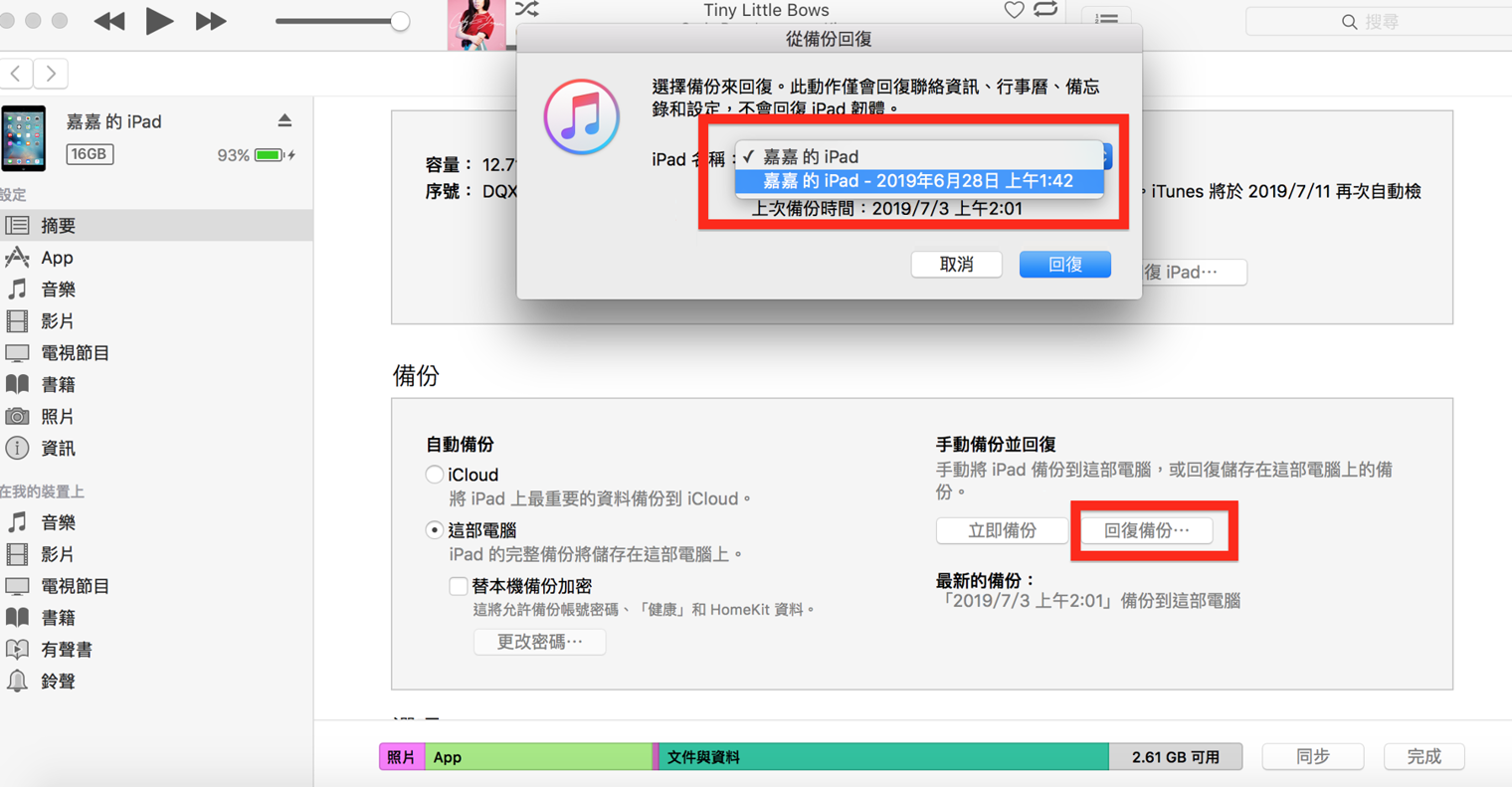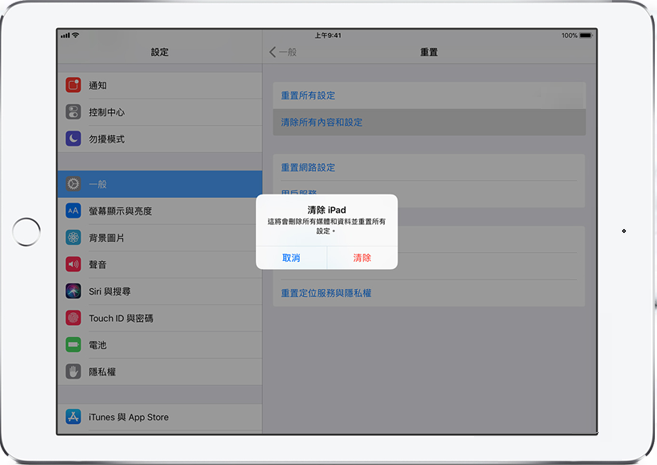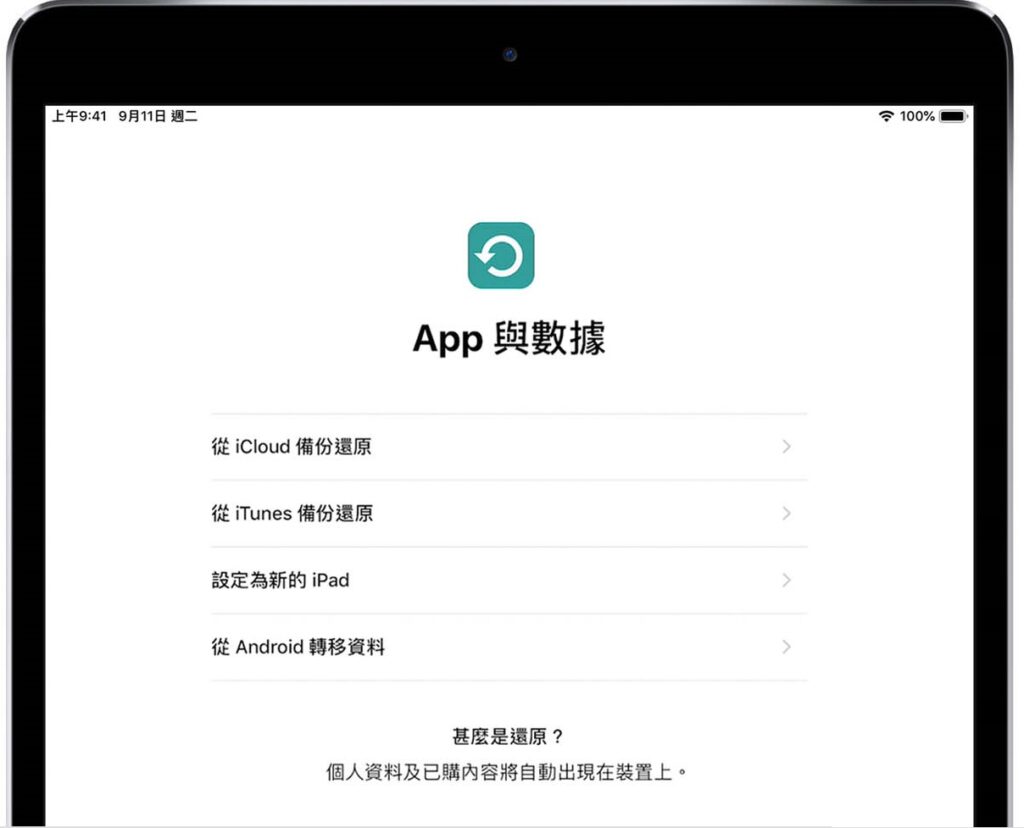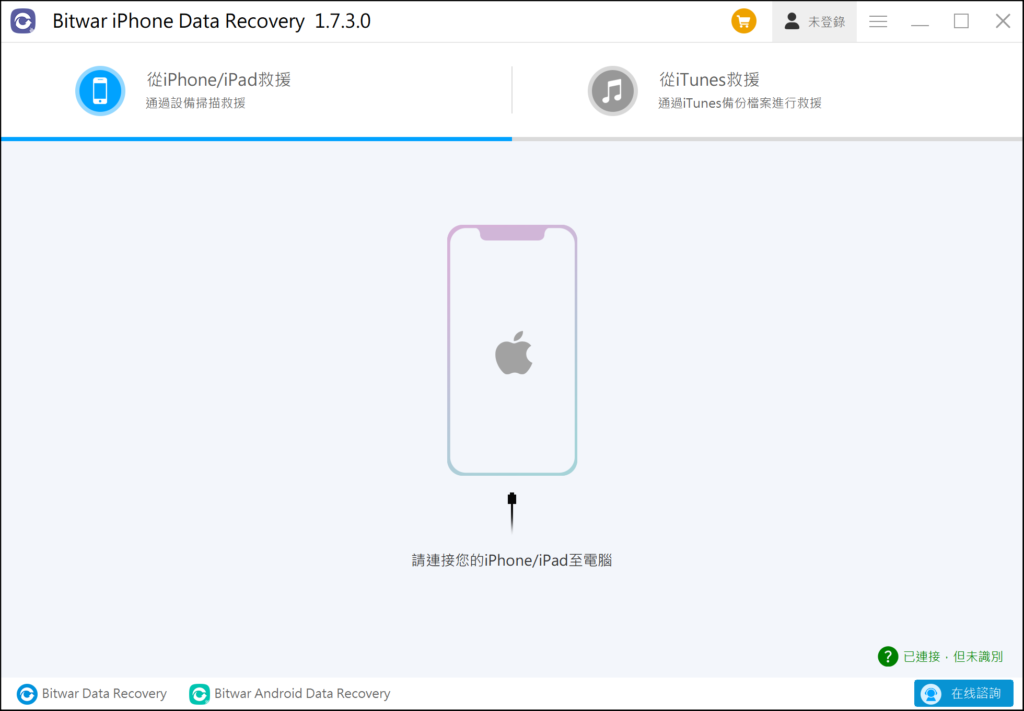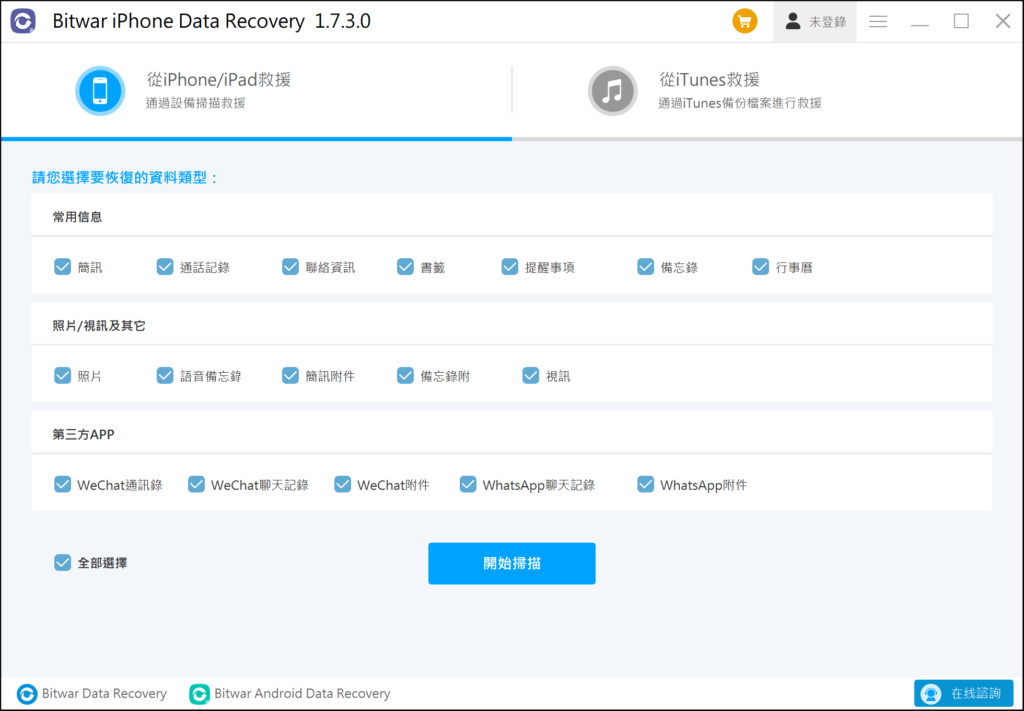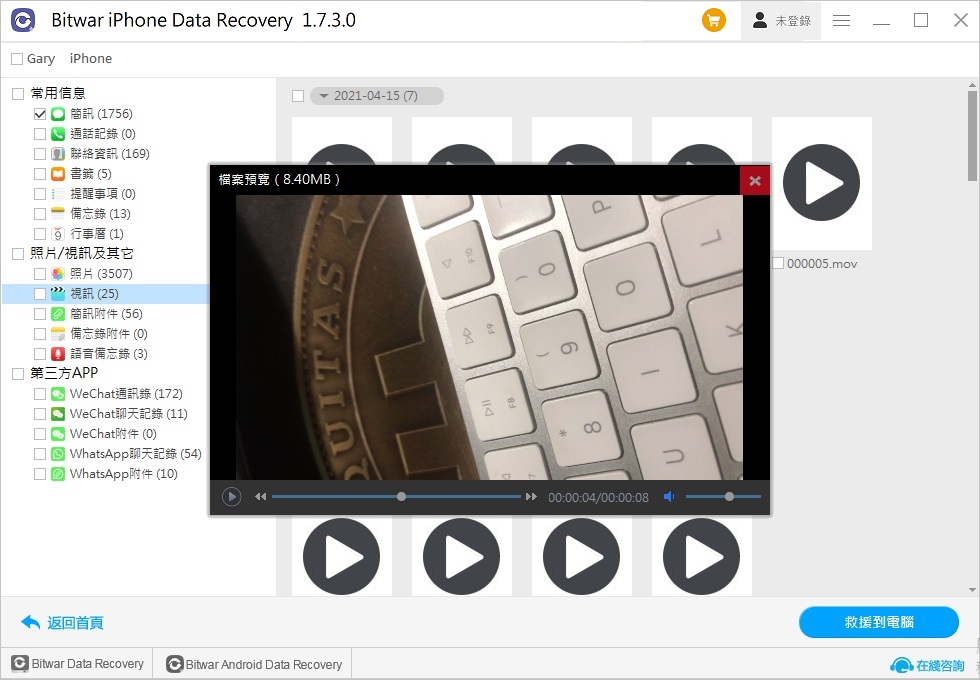iPad是學生和辦公人士中最受歡迎的多功能電子設備之一。它不僅常用來作為看視頻、玩遊戲等休閒娛樂的工具,還可以用來處理工作、學習、做筆記、畫畫、製作音視頻和通訊聊天等。同時由於它的體積小、查閱方便、便於攜帶等特點,很多辦公人士都喜歡拿它作為電腦替補,在出差時隨身攜帶。
但喵醬這裡要提醒iPad可是經常發生各種問題的哦。大家在注重便利的同時,別忘了關注iPad裡資料的安全性。手滑誤刪除,低電量自動關機,忘記保存檔案,病毒感染都有可能導致資料丟失。隨著iPad的普及,iPad上資料的重要性也越來越受到重視。所以今天的文章,喵醬也將分享給大家三種方法找回iPad丟失的檔案。
iPad檔案找回方法
方法一:使用iTunes找回iPad檔案
如果您有定期使用iTunes備份iPad資料的習慣,那麼恭喜您,您丟失的檔案可以通過iTunes輕鬆找回。如何使用iTunes找回iPad丟失的檔案?
- 開啟備份檔案的電腦,將iTunes更新至最新版本以免復原過程會發生錯誤。
- 使用USB數據線將iPad連接到安裝了iTunes的電腦上,在iTunes中選擇被識別的iPad。
- 點選左側欄的“摘要”選項,然後在右側出現的備份選框中選擇“回復備份”。
- 接著在回復備份對話框中點擊下拉框選擇包含丟失檔案的還原點,點擊“回復”。

接下來就是等待電腦將資料同步到您的iPad上。
方法二: 使用iCloud救援iPad檔案
如果您啟用了iCloud,您的iPad資料將自動備份到iCloud上,這樣您可以使用它來找回丟失的資料。
- 開啟iPad,前往“設定”>“一般”>“重置”>“清除所有內容和設定”,然後點選“清除”確定操作。

- 等待清除過程完成,iPad將重新啟動。然後在iPad出現的“App與數據”界面中選擇“從iCloud備份還原”。

- 最後使用您的Apple ID登錄iCloud查看每個備份的日期和大小,然後選擇最相關的備份。
雖然這種方法看起來很簡便,但是使用iCloud備份數據需要大量的iCloud空間,甚至需要花錢購買空間。請做好準備哦。
方法三:使用檔案救援軟體救援iPad檔案
如果您沒有使用iTunes備份您的 iPad,或者沒有足夠的iCloud空間來備份您的iPad,也別擔心,您仍然有機會恢復您的iPad資料。您只需要使用Bitwar公司的Bitwar iPhone Data Recovery即可救援iPad的檔案。
Bitwar iPhone檔案救援軟體不僅適用於iPhone,也適用於iPad與iPod,同時這款軟體支援絕大部分類型的檔案。只要在想要恢復iPad上的檔案,只需要四個簡單的步驟:
- 首先從Bitwarsoft官方下載中心下載並安裝Bitwar iPhone檔案救援軟體到您的電腦上。
- 開啟檔案救援軟體,並將iPad連接到電腦上。

- 選擇您想要從iPad復原的檔案類型,Bitwar iPhone救援軟體可以復原下圖所示的所有類型。如果不清楚想要恢復的檔案類型,那麼全選所有檔案類型肯定是沒錯的。選擇好後點擊“開始掃描”。

- 接著等待軟體掃描完成後您就可以預覽掃描結果,然後勾選需要救援的檔案並點選“救援到電腦”按鈕將檔案恢復到電腦上。

結論
導致iPad檔案丟失的原因有很多,但當您遇到此問題時請不要擔心,喵醬準備了三種有效救援檔案的方法可以讓您在有無備份情況下都能找回消失的檔案資訊。
雖然許多人都喜歡備份或設定定期備份,但是有時候從備份中復原的檔案是打包狀態下當時備份的所有內容,即不僅復原了您想要的內容,還會復原舊的內容,從而覆蓋了您手機上備份後新產生的檔案資訊,容易得不償失。
想要避免這種讓人後悔的舉動,喵醬建議您直接選擇成功率高、操作簡單的Bitwar iPhone資料恢復軟體。
產品都是好產品,全看大家如何使用。祝願大家都有不錯的iPad體驗。